Kaip valdyti „LG TV“ iš telefono „Android“ arba iš „iPhone“? Išmanusis telefonas, o ne televizijos nuotolinio valdymo pultas per „LG TV Plus“
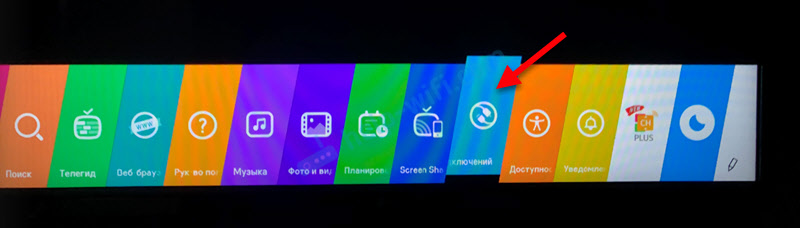
- 3738
- 191
- Gerard Ernser PhD
Kaip valdyti „LG TV“ iš telefono „Android“ arba iš „iPhone“? Išmanusis telefonas, o ne televizijos nuotolinio valdymo pultas per „LG TV Plus“
Šiame straipsnyje parodysiu, kaip lengvai ir greitai sukonfigūruoti LG televizoriaus valdymą iš telefono. Bet koks modernus išmanusis telefonas, veikiantis „Android“. Lygiai taip pat galite sukonfigūruoti „LG Smart TV Control“ naudodami „iPhone“. Nustatymo procesas niekuo nesiskiria. Viskas, ko mums reikia, yra „LG TV“ „WebOS“ (modeliai nuo 2014 m. „Samsung“, „Huawei“, „Xiaomi“, „Honor“, „Realme“, „iPhone“ - nesvarbu, kas nors tai padarys.
Televizijos valdymas vyksta naudojant „LG TV Plus“ programą. Tai veikia taip: „LG TV Plus“ programa yra įdiegta išmaniajame telefone, programoje Rasime mūsų televizorių, pasirinkite jį, įveskite kodą, kuris rodomas per televizorių. Po ryšio galite valdyti televizorių naudodami žymeklį (jutiklinis skydelis). Galite perjungti kanalus, sureguliuoti garsumą, paleisti programas, pakeisti įėjimus per televizorių (signalo šaltiniai), atidaryti nustatymus, išjungti televizorių iš telefono. Be to, „LG TV Plus“ programoje, be jutiklinio skydelio („Cursor Management“), yra ir 5 pozicijų vairasvirtė, kaip ir nuotolinio valdymo pultas. Yra reprodukcijos valdymo mygtukai.
Šis metodas pirmiausia bus įdomus „LG TV“ savininkams be „LG Magic“ nuotolinio nuotolinio valdymo pulto. Išmanų telefoną tam tikru mastu galima pakeisti. Turiu omenyje vadovybę su žymekliu. Pavyzdžiui, naršyklėje tai labai patogu. Ir apskritai labai patogu valdyti televizorių be nuotolinio valdymo pulto. Paraiška tampa šauni ir apgalvota.
Norėdami pamatyti televizorių, jie turi juos kažkaip sujungti. Yra dvi galimybės:
- Vietiniame tinkle („Wi-Fi“ arba „Lan“). Tai yra lengviausias būdas, kuriuo greičiausiai naudosite. Būtina, kad televizorius ir telefonas būtų prijungti prie vieno tinklo (prie vieno maršrutizatoriaus). Kaip paprastai nutinka. Televizorių galima prijungti prie maršrutizatoriaus tiek kabeliu, tiek „Wi-Fi“. Nesvarbu. Čia pateikiamos instrukcijos: kaip prijungti „LG Smart TV“ prie interneto per „Wi-Fi“ ir kaip prijungti LG televizorių prie interneto per kabelį.
- Per „Wi-Fi Direct“. Tai yra tada, kai išmanusis telefonas prisijungia prie LG TV tiesiogiai per „Wi-Fi“. Tai bus naudinga tik tada, kai neturite maršrutizatoriaus, o televizorius nėra prijungtas prie interneto. Arba prijungtas iš kito tinklo.
Aš žinau, kad daugelis ieško, kaip prisijungti per „Bluetooth“. Tai neveikia per „Bluetooth“.
Ryšys su LG televizoriumi ir valdymas iš išmaniojo telefono
- Įsitikinkite, kad telefonas ir televizorius yra prijungti prie vieno maršrutizatoriaus. Jei neturite galimybės atlikti tokio ryšio, galite pabandyti juos prijungti naudodami „Wi-Fi Direct“.
- Įdiekite programą savo išmaniajame telefone „LG TV Plus“. Jį galima rasti be problemų per paiešką „Google Play“ ar „App Store“. Televizijos nustatymuose yra QR kodas, skirtas įkelti šią programą (žr. Toliau pateiktus taškus žemiau).
- „Smart TV“ meniu paleiskite „Connection Manager“.
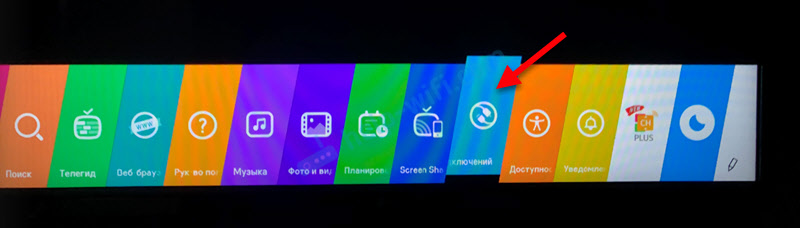
- Pasirinkite „Išmanusis telefonas“ - „TV Control“ (naudokite telefoną kaip televizoriaus nuotolinio valdymo pultą).
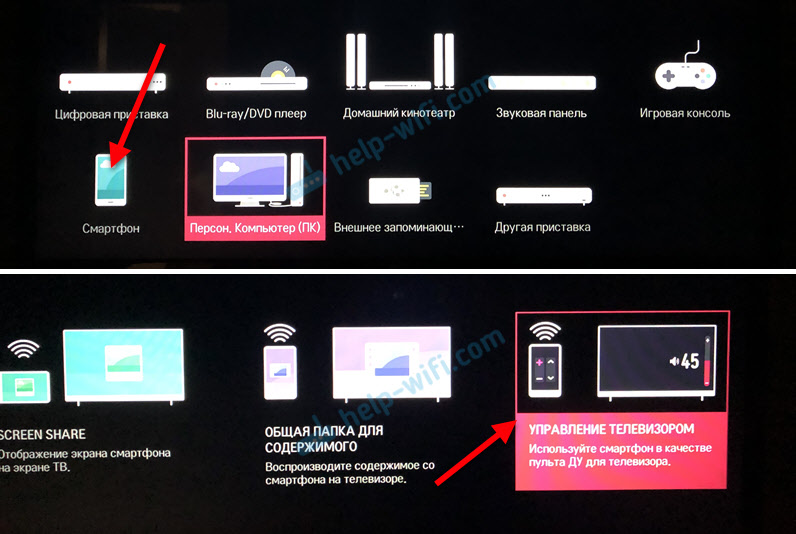 Bus ryšio instrukcijos ir telefonų QR kodas „Android“ ir „iPhone“. Jei dar neįdiegėte programos, tada tiesiog įjunkite fotoaparatą ir įveskite ją į norimą QR kodą.
Bus ryšio instrukcijos ir telefonų QR kodas „Android“ ir „iPhone“. Jei dar neįdiegėte programos, tada tiesiog įjunkite fotoaparatą ir įveskite ją į norimą QR kodą.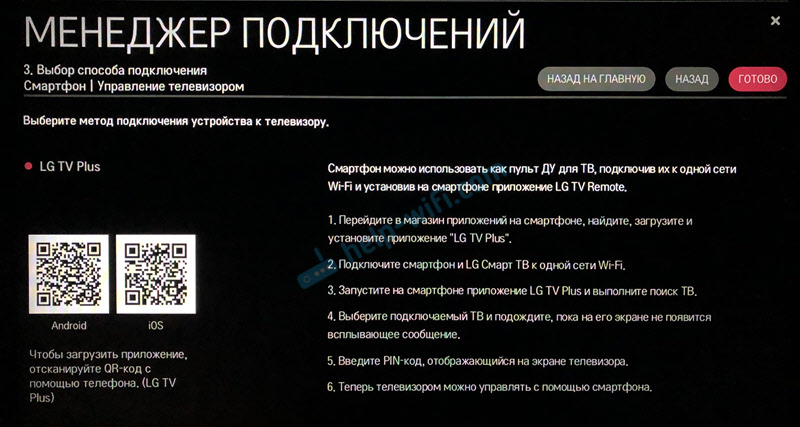
- Po diegimo paleiskite „LG TV Plus“ programą telefone.
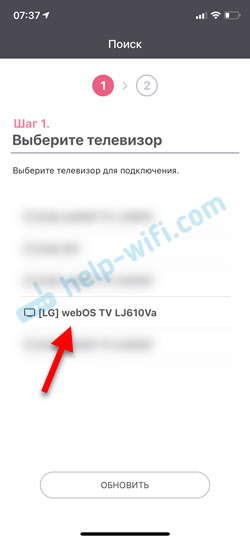
- Televizoriaus ekrane pasirodys PIN kodas.
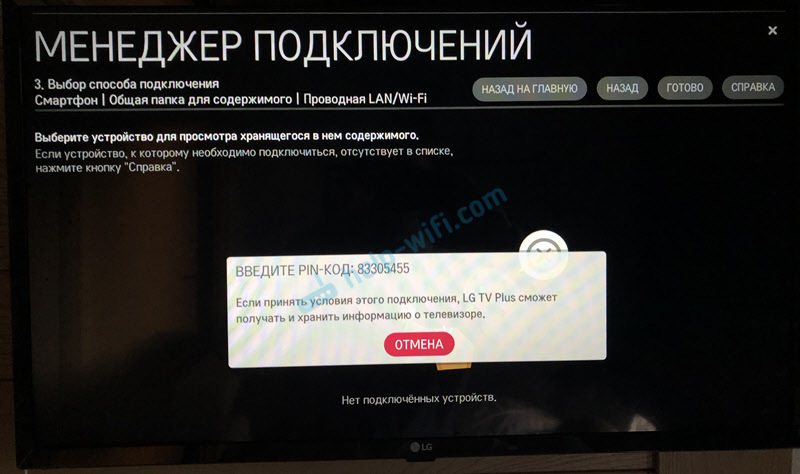
- Įveskite šį kodą į „LG TV Plus“ programą išmaniajame telefone. Mano atveju tai yra „iPhone“.
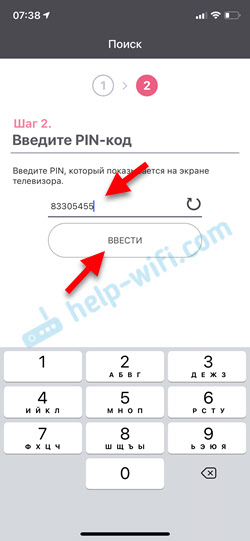
- Po to išmanusis telefonas bus prijungtas prie televizoriaus ir programoje bus galima valdyti televizorių, kad būtų galima valdyti. Išsamiau papasakosiu apie šias funkcijas paskutiniame šio straipsnio skyriuje.
Per „Wi-Fi Direct“
Išmanusis telefonas galite prijungti tiesiogiai prie televizoriaus. Ir po to ryšys „LG TV Plus“ priede. Aš nepatikrinau šios funkcijos darbo, kai jungiu „Wi-Fi Direct“. Taip, ir jūs greičiausiai nenaudosite šio metodo. Bet tai turėtų veikti.
Turite pereiti prie TV nustatymų skyriuje „Tinklas“ - „Wi -Fi Direct“ ir prijunkite išmanųjį telefoną prie televizoriaus.
Jei telefonas nemato televizoriaus
- Patikrinkite televizoriaus ir telefono ryšį su vienu maršrutizatoriumi.
- Išjunkite televizorių 10 minučių (visiškai, iš lizdo) ir iš naujo paleiskite išmanųjį telefoną.
- „LG TV Plus“ veikia su televizoriais, kurie buvo išleisti po 2014 m. Jei turite senesnį televizorių, tai neveiks, kad būtų galima valdyti išmanųjį telefoną per šią programą.
- Įsitikinkite, kad „LG Connect Apps“ funkcija yra įtraukta į TV nustatymus, esančius skirtuko tinkle.
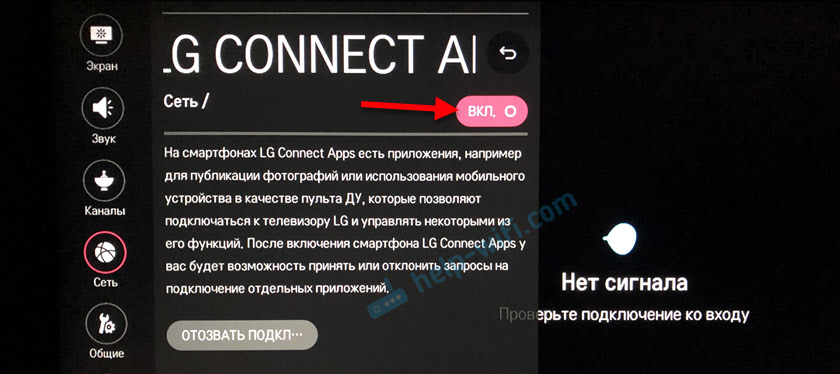
- Atnaujinkite TV programinę -aparatinę įrangą.
Kaip naudoti „LG TV Plus“?
Iškart po prisijungimo prie programos bus galima įsigyti skirtingus televizoriaus valdymo būdus. Yra puslapis su skaitmeniniu vienetu ir mygtukais, skirtais greitam perjungimo kanalams, garsumo reguliavimui ir garso išjungimui.
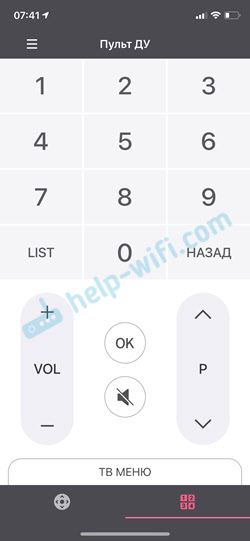
Naršerakite navigacijos TV meniu galite rasti kitame skirtuke. Taip pat yra išmanusis TV mygtukas, failų grojimo ir kt. Mygtukai ir kt. D.
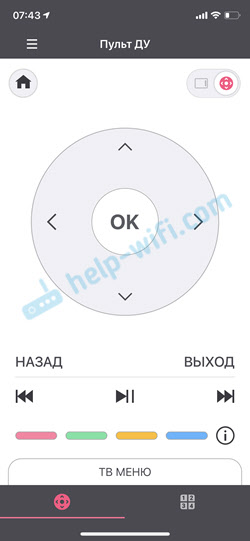
Viršutiniame dešiniajame kampe yra jungiklis į jutiklinį skydelį. Tai yra tada, kai televizoriuje pasirodo žymeklis. Kaip prijungiant stebuklingą nuotolinio valdymo pultą. Žymeklį galite perkelti naudodami jutiklinį ekraną savo išmaniajame telefone.
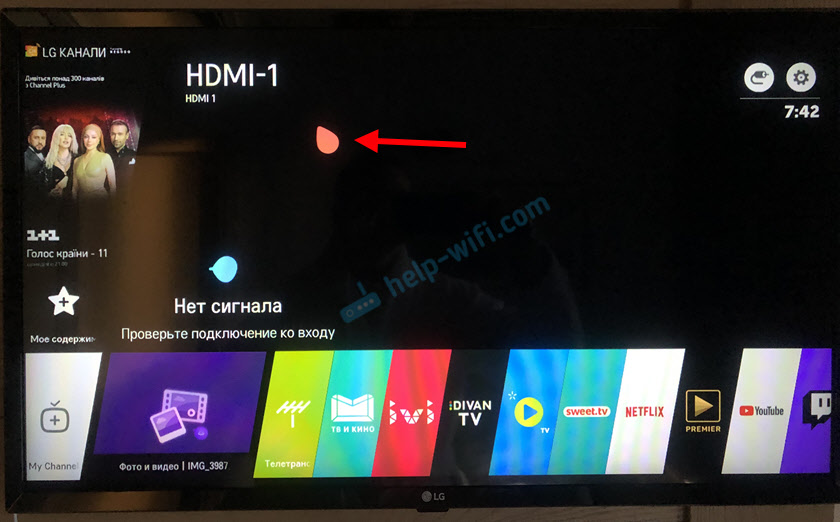
Jei spustelėsite „TV meniu“, tuomet galite išjungti televizorių, paleisti paiešką, programą, atidaryti programą, pasirinkite įėjimą per televizorių arba atidarykite nustatymus.
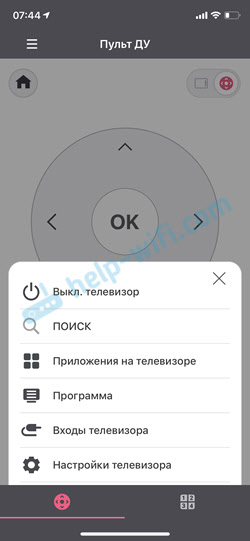
Televizijos nustatymuose, jei reikia, galite išjungti visus prijungtus išmaniuosius telefonus ir programas. Tai galite padaryti skyriuje „Tinklas“. Pasirinkite „LG Connect Apps“ ir spustelėkite mygtuką „Išleisti“. Patvirtinkite visų prijungtų įrenginių pašalinimą.
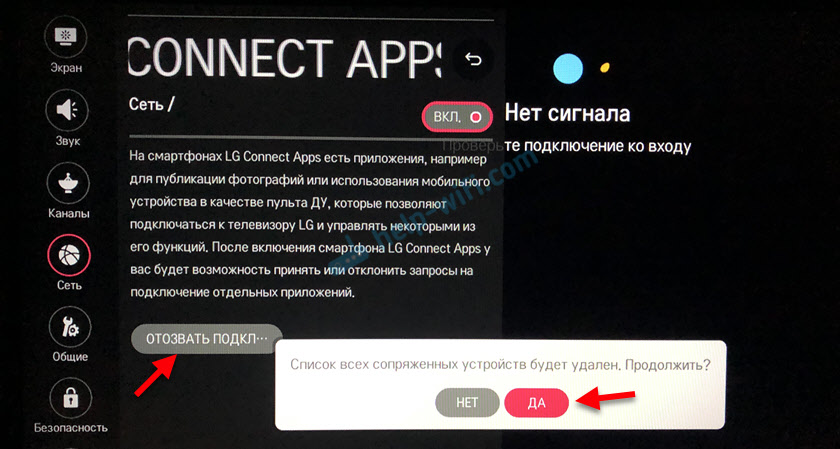
Po to, jei jums reikia, vėl galite prisijungti prie televizoriaus „LG TV Plus“ programoje.
- « Kaip įjungti, išjungti ir sukonfigūruoti 5 GHz „Wi-Fi“ maršrutizatoriuje?
- „Bluetooth“ tvarkyklė „Windows 10“, 8, 7 - Kaip įdiegti, atnaujinti, riedėti atgal, pakeisti. Skirtingų „Bluetooth“ problemų sprendimas nešiojamajame kompiuteryje ir kompiuteryje »

